NVIDIA ShadowPlay ist eine leistungsstarke Software, die von NVIDIA entwickelt wurde, um Gamern das einfache und hochwertige Aufnehmen, Teilen und Streamen ihrer Spiele zu ermöglichen. Mit einer Vielzahl von Funktionen und einer nahtlosen Integration in NVIDIA-Grafikkarten und das GeForce Experience-Ökosystem hat sich ShadowPlay zu einer beliebten Wahl für Gamer und Content-Ersteller entwickelt. Wenn Sie noch nicht wissen, wie Sie den Game Recorder verwenden, sind Sie hier richtig. In diesem Artikel stellen wir Ihnen alles über NVIDIA ShadowPlay vor, einschließlich Funktionen, Anleitungen und Alternative.

NVIDIA ShadowPlay ist eine Funktion, die in die GeForce Experience-Software integriert ist und es Gamern ermöglicht, Gameplay-Videos aufzunehmen, Screenshots zu machen, GIFs zu erstellen und sogar Spiele live zu streamen. NVIDIA ShadowPlay nutzt die leistungsstarke Hardware von NVIDIA-Grafikkarten, um eine geringe Auswirkung auf die Leistung des Spiels zu haben. Durch die Verwendung der GPU zum Aufzeichnen von Spielen werden die CPU-Belastung und die Leistungseinbußen minimiert. Dies ermöglicht eine reibungslose Aufnahme auch bei anspruchsvollen Spielen.
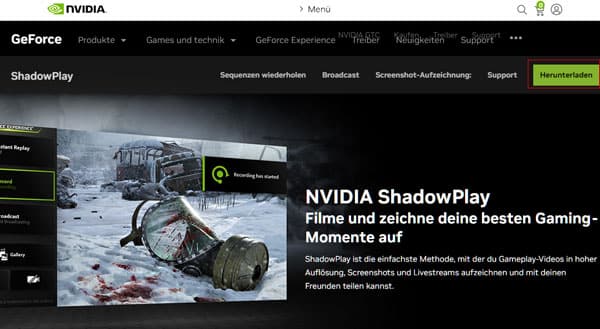
➤ Aufnahme: Mit ShadowPlay können Spieler Gameplay-Videos in hoher Qualität aufnehmen. Dies ermöglicht es Spielern, ihre besten Momente festzuhalten und sie später zu teilen oder für persönliche Zwecke zu verwenden.
➤ Instant Replay: Diese Funktion erfasst automatisch die letzten Minuten des Spielgeschehens im Hintergrund. Wenn etwas Beeindruckendes passiert, können Spieler einfach einen Hotkey drücken, um das Ereignis zu speichern, ohne das Spiel zu unterbrechen.
➤ Broadcasting: Mit ShadowPlay können Benutzer ihr Gameplay live auf Plattformen wie Twitch, YouTube und Facebook übertragen. Diese Funktion ermöglicht es Spielern, ihre Abenteuer live mit anderen zu teilen und mit ihrer Community in Echtzeit zu interagieren.
➤ Highlights: ShadowPlay kann automatisch Spiel-Highlights identifizieren und speichern, basierend auf Ereignissen wie Kills, Toden oder anderen benutzerdefinierten Kriterien. Diese Highlights können dann später angesehen und bearbeitet werden.
➤ Overlay: Das Overlay von ShadowPlay bietet Spielern während des Spielens nützliche Informationen, wie z.B. FPS-Zähler und die Möglichkeit, Aufnahmen zu starten oder zu stoppen, ohne das Spiel verlassen zu müssen.
➤ Voice-Chat-Integration: ShadowPlay ermöglicht es Spielern, ihren In-Game-Sprachchat nahtlos in ihre Aufnahmen oder Livestreams zu integrieren, so dass Zuschauer auch die Kommunikation im Spiel hören können.
➤ NVIDIA Highlights SDK: Dieses Software Development Kit ermöglicht es Entwicklern, die Integration von ShadowPlay-ähnlichen Funktionen in ihre Spiele zu erleichtern, so dass Spieler automatisch Highlights aufnehmen können, ohne zusätzliche Software installieren zu müssen.
Betriebssystem: Windows 10, Windows 11
RAM: 2 GB Systemspeicher
Erforderlicher Festplattenspeicher: 1 GB
GPU: GeForce GTX 750 oder höher (Desktop-PC), GTX850M, 860M, 950M, 960M series oder höher (Notebook)
Treiber: GeForce 496.13 Treiber oder höher
Wenn Ihr Computer mit den Systemanforderungen von NVIDIA ShadowPlay kompatibel sind, können Sie die Anleitungen unten befolgen, um Spiele aufzuzeichnen.
Schritt 1: Besuchen Sie die Website von NVIDIA ShadowPlay, um den Game Recorder herunterzuladen. Melden Sie sich mit Ihrem NVIDIA-Konto an oder erstellen Sie eins, falls Sie noch keines haben.
Schritt 2: Klicken Sie auf das Zahnrad-Symbol in der oberen rechten Ecke des GeForce Experience-Fensters, um die Einstellungen aufzurufen. Navigieren Sie zu "Einstellungen" und dann zu "Overlay". Aktivieren Sie die Option "In-Game-Overlay".
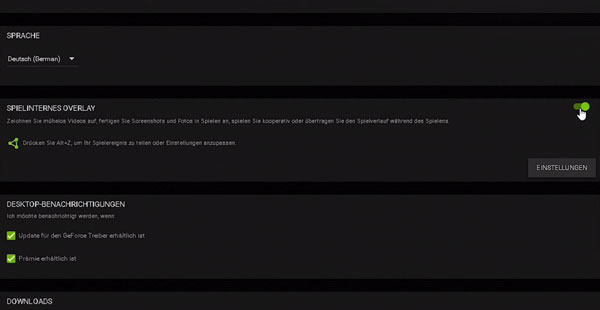
Schritt 3: Gehen Sie zurück zu den Einstellungen und klicken Sie auf "ShadowPlay". Hier können Sie verschiedene Funktionen wie Aufnahmequalität, Aufnahmepfad, Tastenkombinationen und mehr anpassen.
Schritt 4: Im Spiel drücken Sie die vordefinierte Tastenkombination, um die Aufnahme zu starten oder zu stoppen. Standardmäßig ist die Tastenkombination Alt + F9. Danach können Sie gewünschte Spiele aufnehmen.

Schritt 5: Wenn Sie Instant Replay verwenden möchten, aktivieren Sie diese Funktion in den Einstellungen von ShadowPlay. Drücken Sie während des Spiels die vordefinierte Tastenkombination, um das Replay zu speichern, nachdem etwas Beeindruckendes passiert ist.
Schritt 6: Wenn Sie live übertragen möchten, navigieren Sie zu "Broadcast LIVE" in den Einstellungen von ShadowPlay und loggen Sie sich in Ihrem gewünschten Streaming-Konto (Twitch, YouTube usw.) ein. Konfigurieren Sie die gewünschten Einstellungen wie Bitrate, Auflösung usw.
NVIDIA ShadowPlay bietet starke Funktionen zur Spielaufnahme, doch es gibt auch einige Probleme und Nachteile, die Sie beachten sollten. In diesem Teil erfahren Sie die Vorteile, Nachteile und Erfahrungen von NVIDIA ShadowPlay.
Umfangreiche Funktionen: ShadowPlay bietet eine Vielzahl von Funktionen wie Instant Replay, Broadcasting, Highlight-Aufnahme und mehr. Diese Funktionen geben Spielern umfassende Kontrolle über ihre Aufnahmen und ermöglichen es ihnen, ihre Spielerlebnisse auf vielfältige Weise zu teilen.
Einfache Einrichtung und Verwendung: Viele Nutzer loben die einfache Einrichtung und Bedienung von ShadowPlay. Die Integration in das NVIDIA GeForce Experience-Programm macht es einfach, die Einstellungen anzupassen und sofort mit der Aufnahme oder dem Streaming zu beginnen.
Geringe Leistungseinbußen: Im Vergleich zu einigen anderen Aufnahmeprogrammen verursacht ShadowPlay oft geringere Leistungseinbußen während des Spielens. Dies ermöglicht eine reibungslose Spielerfahrung, auch während der Aufnahme oder des Streamings.
Erfordert NVIDIA-Grafikkarte: Da ShadowPlay eine Funktion von NVIDIA GeForce Experience ist, kann es nur von Benutzern mit einer kompatiblen NVIDIA-Grafikkarte verwendet werden. Dies schließt Spieler mit anderen Grafikkarten wie AMD oder Intel aus und beschränkt die Zugänglichkeit der Funktion.
Gelegentliche Kompatibilitätsprobleme: Obwohl ShadowPlay mit den meisten Spielen gut funktioniert, können gelegentlich Kompatibilitätsprobleme auftreten, die zu Fehlfunktionen oder Abstürzen führen können. Dies kann frustrierend sein, wenn es während wichtiger Spielsitzungen auftritt.
Begrenzte Anpassungsmöglichkeiten: Die Anpassungsmöglichkeiten von ShadowPlay können als etwas begrenzt im Vergleich zu dedizierten Aufnahmeprogrammen. Es fehlen möglicherweise fortgeschrittenere Optionen für Videoeinstellungen oder Audioaufnahme.
"Nvidia Shadowplay benutze ich auch für Gameplayaufnahmen. Kleine Dateien, stabile Bildrate und einfach zu bedienen das ist schon ziemlich gut. Zum streamen benutze ich aber trotzdem Streamlabs /resource/streamlabs.html, OBS, da man da einfach viel mehr Möglichkeiten hat." - Hibiton
"Leider absoluter Schmutz. habe ständig 100mb Download, genutzt werden trotz 50MB cap nur 26. schlechtes Bild, schlechter Support, wenige Spiele (z.B. keine gängigen titel wie z.B. wow, warzone, battlefield)." - Raphael
"Im Prinzip ist es nicht schlecht las aber nix vom dem Tool automatisch einstellen." - Prozessorarchitektur
Wenn Sie mit NVIDIA ShadowPlay nicht zufrieden sind, stellen wir Ihnen hier 3 Alternativen dazu, die zum Aufnehmen oder Streamen des Spiels verwenden werden können.
Aiseesoft Screen Recorder spezialisiert sich auf die Erfassung von Bildschirmaktivitäten, einschließlich Spielen, Videos, Filmen, Konferenzen usw. Diese Software ist kompatibel mit Windows und Mac und bietet Ihnen eine stabile und hochwertige Spielaufnahme. Darüber hinaus können Sie Ihre Webcam aufnehmen, eigene Kommentare hinzufügen und das Gameplay-Video schneiden oder komprimieren. Egal, ob Sie WoW-Video aufnehmen oder Roblox aufnehmen möchten, diese Software kann Ihre Bedürfnisse befriedigen.
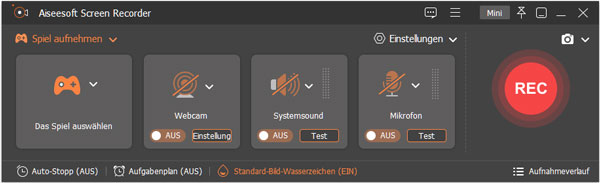
OBS Studio ist eine Open-Source-Software, die eine umfassende Lösung für die Aufnahme und das Streaming von Inhalten bietet. Es ist bekannt für seine hohe Anpassbarkeit und Flexibilität. Mit OBS Studio können Benutzer verschiedene Audio- und Videoquellen erfassen, einschließlich des Bildschirms, Webcam, Mikrofon und Spiel. Im Vergleich zu ShadowPlay bietet OBS eine Vielzahl von Funktionen wie Szenen, Filter, Übergänge und Widgets, um professionelle Streams zu erstellen. OBS Studio eignet sich sowohl für Anfänger als auch für fortgeschrittene Benutzer, da es eine steile Lernkurve haben kann, aber gleichzeitig eine leistungsstarke Plattform für die Erstellung hochwertiger Inhalte bietet. Dank seiner großen Community gibt es zahlreiche Tutorials und Ressourcen, um Benutzern bei der optimalen Nutzung der Software zu helfen.
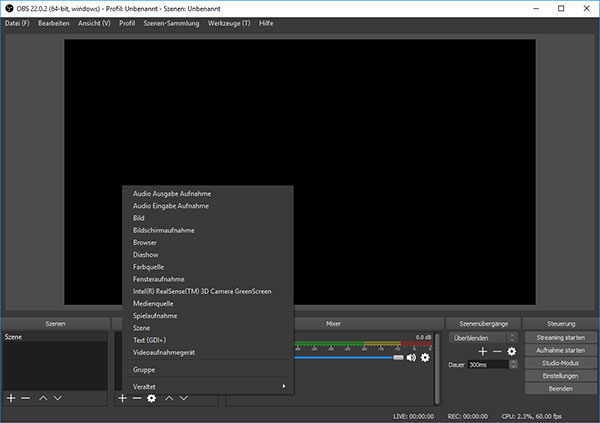
Streamlabs ist eine All-in-One-Plattform, die speziell für Streamer entwickelt wurde. Es integriert eine Vielzahl von Tools und Funktionen, um Videos aufzunehmen und das Streaming-Erlebnis zu verbessern. Dazu gehören benutzerfreundliche Overlay-Vorlagen, Widgets für Benachrichtigungen, Spenden- und Abonnementverwaltung, Chatbots und mehr. Streamlabs bietet auch eine intuitive Benutzeroberfläche, die es einfach macht, das Streaming einzurichten und zu verwalten, auch für Anfänger. Es bietet eine nahtlose Integration mit Plattformen wie Twitch, YouTube, Facebook und Mixer. Obwohl einige Funktionen nur in der Premium-Version verfügbar sind, bietet Streamlabs dennoch eine Vielzahl von kostenlosen Tools, die das Streaming-Erlebnis verbessern können.
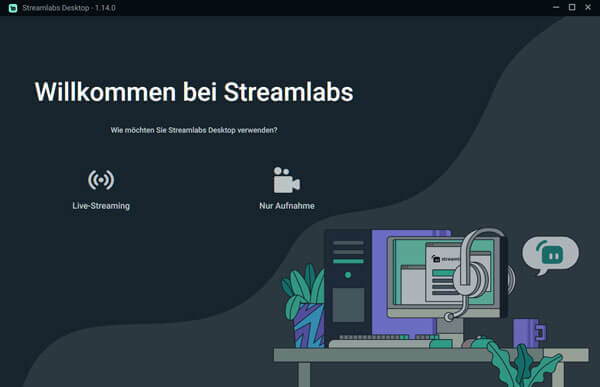
1. Bietet NVIDIA ShadowPlay eine kostenlose Version?
Ja, ShadowPlay ist kostenlos und wird mit der GeForce Experience-Software bereitgestellt.
2. Ist ShadowPlay mit allen Spielen kompatibel?
ShadowPlay ist mit den meisten PC-Spielen kompatibel, z.B. Call of Duty, Battlefiled, GTA 5 usw. Aber bei manchen Games funktioniert es vielleicht nicht, z.B. Salt.
3. Kann ich mit ShadowPlay auch meine Stimme aufnehmen?
Ja, ShadowPlay bietet die Möglichkeit, Ihre Stimme während der Aufnahme von Gameplay-Videos aufzunehmen.
4. Gibt es eine Begrenzung für die Länge der aufgenommenen Videos?
ShadowPlay hat keine festgelegte Begrenzung für die Länge der aufgenommenen Videos, aber die Dateigröße könnte begrenzt sein, abhängig von den Einstellungen und der verfügbaren Speicherkapazität.
Fazit
Insgesamt ist NVIDIA ShadowPlay eine leistungsstarke Software, die es Benutzern ermöglicht, hochwertige Gameplay-Videos aufzunehmen, zu teilen und zu streamen. Mit einer einfachen Bedienung, einer geringen Systembelastung und einer Vielzahl von Funktionen ist ShadowPlay eine ausgezeichnete Wahl für Gamer und Content-Ersteller. Doch bietet die Software wenige Möglichkeiten für Streamen oder Bearbeiten des Spiels. Deshalb können Sie die Alternative wie OBS Studio, Streamlabs oder Aiseesoft Screen Recorder ausprobieren.